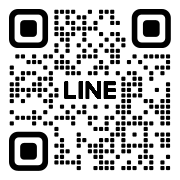メールをLINEに転送 「メール転送」

LINE Payでお支払いいただいているお客様へ大切なお知らせ
LINE Notifyを利用してメールをLINEに転送していた方への代替サービスのご紹介
メールで大切なことを
送られても
すぐには気づかないよ…
広告メールや迷惑メールに埋もれて、お子さまの学校や塾から届く大切なメールをチェックするのがめんどう。「メール転送」は、そんなあなたのための、メールをLINEに転送するサービスです。
使いかたは簡単です。
LINEで「メール転送」とお友だちになると、「あなた専用のメールアドレス」に届いたメールを自動的にLINEに転送してくれます。
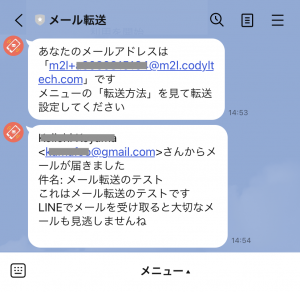
大切なメールに
すぐに気づけます!
使い方
STEP1 「メール転送」とお友だちになる
まずは「メール転送」とお友だちになりましょう。
STEP2 利用を開始する
お友だちになるとあいさつが届くので、「利用を開始」をタッチ。ここで、利用規約への同意を求められますので、内容確認の上、同意して進んでください。

STEP3 「あなた専用のメールアドレス」を確認する
利用を開始すると「あなた専用のメールアドレス」を教えてもらえます。

これだけで準備完了です!
教えてもらった「あなた専用のメールアドレス」にメールが届くと、こんなふうにメッセージが送られてきます。

転送方法
転送方法1「あなた専用のメールアドレス」で直接受信
「あなた専用のメールアドレス」に、各種サービスからのメールを直接届くように設定する一番シンプルな方法です。通常、届いたメールの全てをLINEに転送します。「キーワードフィルター」を設定することで、受信したメールの件名、本文または送信元の内容にしたがって、特定のメールだけをLINEに転送することもできます。また、「転送先メールアドレス」を追加設定することで、LINEへの転送と同時に設定したメールアドレスに転送することもできます。
.png)
![]() 塾の入退出連絡システムなど一部のシステムでは、空メールを送ることで連絡先メールアドレスの登録をするシステムがあります。「メール転送」では、空メールを送る機能があるので、そのようなシステムにも直接、「あなた専用のメールアドレス」を登録することができます。
塾の入退出連絡システムなど一部のシステムでは、空メールを送ることで連絡先メールアドレスの登録をするシステムがあります。「メール転送」では、空メールを送る機能があるので、そのようなシステムにも直接、「あなた専用のメールアドレス」を登録することができます。
![]() 「キーワードフィルター」機能によるLINE転送の絞り込みは「転送先メールアドレス」によるメール転送には影響を与えません。
「キーワードフィルター」機能によるLINE転送の絞り込みは「転送先メールアドレス」によるメール転送には影響を与えません。
転送方法2 普段使っているメールアドレスから「あなた専用のメールアドレス」へ転送
各種サービスへの登録は普段使っているメールアドレスで行い、お使いのメールサービスの設定で届いたメールを「メール転送」に転送する少し高度な方法です。

![]() メールの転送機能があるメールシステム(GmailやOutlook等)を普段ご利用中であれば、ご自身が受け取ったメールをLINEに転送するように設定することができます。メールシステムの種類によっては、ある条件に合ったメールだけを転送することもできます。
メールの転送機能があるメールシステム(GmailやOutlook等)を普段ご利用中であれば、ご自身が受け取ったメールをLINEに転送するように設定することができます。メールシステムの種類によっては、ある条件に合ったメールだけを転送することもできます。
![]() Gmailの場合の転送方法は、こちらを参考にしてください。
Gmailの場合の転送方法は、こちらを参考にしてください。
![]() その他のメールサービスの転送方法については、ご利用中のメールシステムのヘルプ等を参考にしてください。
その他のメールサービスの転送方法については、ご利用中のメールシステムのヘルプ等を参考にしてください。
![]() 転送方法1の場合と同様、「キーワードフィルター」機能を使うことができます。
転送方法1の場合と同様、「キーワードフィルター」機能を使うことができます。
グループトークへの転送
チームへの問い合わせや連絡メールは複数人で対応したいものです。「メール転送」は、そのようなメールを LINEのグループトークへ転送するのも簡単です。LINEのグループに「メール転送」を招待して、グループトーク内で「メール転送」に転送開始を指示するだけです。
STEP1 「メール転送」をグループに招待
メールを転送したいLINEグループに「メール転送」を招待します。

STEP2 グループトーク内で転送開始を指示
グループトーク内で「@」をつけて「メール転送」にメンションして、転送開始を指示します。
※ メンションの代わりに「@メール転送 」という文字列をメッセージの先頭につけて指示することもできます。
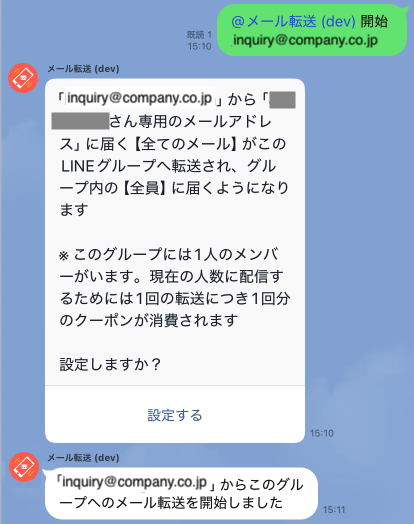
これで目的のメールが自動的にグループトークに転送されるようになります。
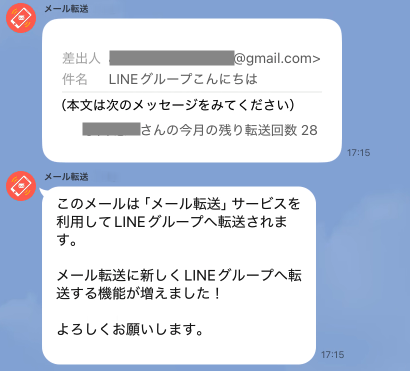
届いた内容を見ながら、そのままグループトークで話し合うことができるようになり、とても便利です。
![]() グループトークとキーワードフィルターを組み合わせて、転送先グループごとにキーワードがマッチした特定のメールのみを転送することもできます。詳しくはこちらを参考にしてください。
グループトークとキーワードフィルターを組み合わせて、転送先グループごとにキーワードがマッチした特定のメールのみを転送することもできます。詳しくはこちらを参考にしてください。
利用例
娘が通っている塾には、入退出時に保護者にメールが届くサービスがあります。娘がちゃんと塾に通っているかどうか、何か事故に巻き込まれていないかを知る上で大切であると同時に、娘が帰ったらすぐに温かい食事を食べさせられるように準備するのにも役に立っています。
このような情報は届いた時に価値があるにもかかわらず、普段見ないメールだとなかなかすぐには気づこことができず、結果として、食事を待たせてしまうこともよくありました。そこで、「メール転送」を使ったら、娘の塾の入退出にすぐに気付くようになりました。
(おすすめの転送方法)転送方法1
私の住んでいる自治体には警報や豪雨情報などの防災情報をメールで配信するサービスがあります。最近は在宅勤務も多く洗濯物を外に干すことができるようになり、そんな時には、豪雨を降らせる雨雲の接近をお知らせしてくれてとても便利です。
しかし、集中して仕事をしているとプライベートのアドレスに届くメールには気付かないこともありました。今では「メール転送」のおかげで、豪雨情報を事前に知ることができ、安心して洗濯物を外に干せるようになりました。
(おすすめの転送方法)転送方法1
私にはスマホを持っていない友人がいますが、その友人とだけはメールでやりとりしています。他の友人とはLINEやSNSを利用して会話しているので、メールは広告メールばかり届くので、チェックする頻度が減っています。
最近その友人からランチのお誘いのメールが届いていたのですが、気づいた時にはすでに誘ってもらっていた日を過ぎていました。「メール転送」を使って、その友達からのメールをLINEで受け取れるようになり、大事なメールを見落とすことがなくなりました。
(おすすめの転送方法)転送方法2
私はある希少疾患の患者会の事務局で会員の管理を担当しています。患者会の入会受付やメーリングリストに関する問い合わせにメールを使っていますが、他のメールに埋もれて気がつかないことがあり、催促を受け取ることもあります。
メール転送と友だちになり、希少疾患の病名をフィルター条件にしてLINEに転送するようにしてから、患者会関連のメールを見逃すことがなくなって満足しています。
(おすすめの転送方法)転送方法2
私は趣味で昭和のヒーローもののおもちゃを収集しています。収集にはヤフオクを活用しています。ヤフオクには、たまに掘り出し物が出品されることがあり注目していますが、つきっきりになるわけにもいかないので、キーワードにマッチする品物が出品されるとメールが送られてくるサービスを利用しています。
しかし、せっかく出品通知のメールが届いても、他のメールに埋もれてしまってタイミングを逸し、掘り出し物の落札を逃してしまったことがあり、残念な思いをしたことがあります。メール転送を使い始めてからは、通知メールをタイムリーに受け取れるようになり、安心してオークションを楽しむことができるようになりました。
(おすすめの転送方法)転送方法1+キーワードフィルター、転送方法2
私は都内の企業に勤めています。今日は久しぶりの出張で仙台に向かいます。便利になったもので、事前にネット予約しておけば、紙の乗車券・特急券を発券する必要もなくSUICA一枚で新幹線に乗れてしまいます。
さて、東京駅で、東北新幹線の改札にやってきました。SUICAをかざして通過します。OK。通れました。在来線の改札と同じ感覚です。
「さて、何番線だっけ。」
ここがチケットレス乗車の注意点。新幹線の便名や座席番号を書いたものが何一つ手許にありません。事前に紙にメモしておいてもいいのですが、JRはここでも便利なサービスを用意してくれています。新幹線の改札をSUICAで通過した瞬間、便名や座席位置を書いたメールが本人あてに届くのです。すばらしい。
今回、私はさらに一工夫して「メール転送」を併用してみました。JRから届いたメールが自動転送され、LINEの友だち「メール転送」からメッセージが届くというものです。LINEですからプッシュ通知との相性も抜群です。
これで、SUICAで改札を通過→LINE着信→便名・座席番号を確認→ホームに移動→乗車という一連の動作を気持ちよくこなすことができました。紙くずが一切出ないのも、気持ちよさに一役買っているような気がします。
チケットレス乗車とメール転送の組み合わせ、便利です。会社の同僚にも勧めたいと思います。
(おすすめの転送方法)転送方法1+キーワードフィルター、転送方法2
FAQ
メニューから「ヘルプ」→「空メールを送信」を選び、空メールの送り先メールアドレスを入力することで、「あなた専用のメールアドレス」から空メールを送ることができます。
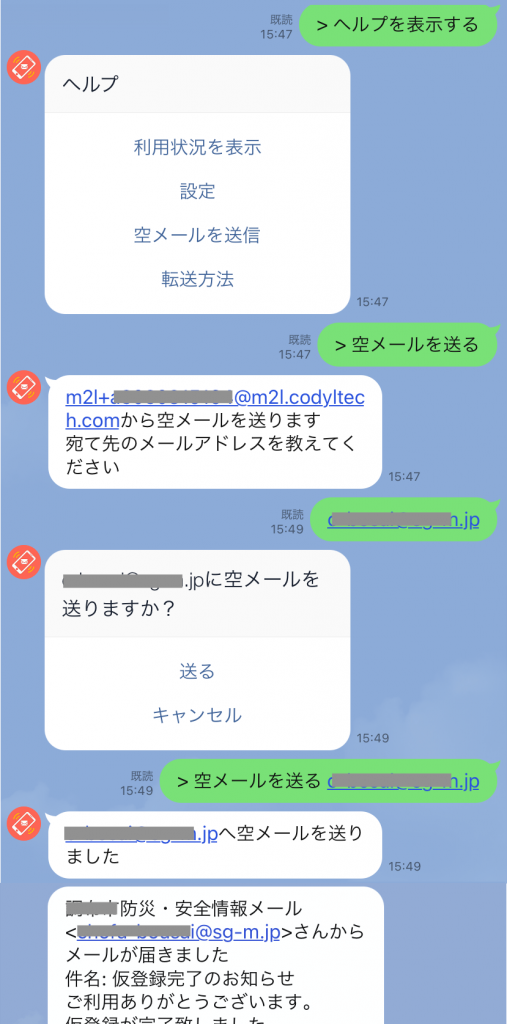
LINEのメッセージ長の上限に収めるため、長文のメールについては、メール本文を先頭から4,500文字分だけ転送します。
「転送先メールアドレス」への転送では、上記の上限は適用されず、メール全文が送られます。
LINEのメッセージに収まらなかったメールの全文を読むためには、「転送先メールアドレス」(「設定」-「設定変更」-「転送先メールアドレス」)を設定してください。通常、添付ファイルは送られません。ただし、転送回数を増やすクーポンのいずれかを購入していると、特典として、添付ファイルも含めたメール全体が転送先メールアドレスへ送られます。これによって、LINEで通知を受け、普段お使いのメールシステムで、じっくりメールを読んだり添付ファイルを開いたりすることができます。
また、少し高度な設定になりますが、GmailやOutlookなどの普段お使いのメールシステムで一旦メールを受け取り、LINEへ転送するように設定(設定方法2)することで、LINEと既存のメールシステムの両方でメールを読む方法もあります。
添付ファイルや画像をLINEのメッセージとして転送することはできません。
添付ファイル(画像や電子署名を含む)を受け取りたい場合は、「転送先メールアドレス」(「設定」-「設定変更」-「転送先メールアドレス」)を設定して、普段お使いのメールシステムでメールを受け取るようにしてください。※
※ 転送回数を増やすクーポンのいずれかを購入しておく必要があります。
転送できます。
HTMLメールにテキストパートが含まれている場合は、テキストパートをLINEに転送します。
テキストパートを含まない場合は、HTMLから文字をを抽出してLINEに転送します。ただし、HTMLからの変換が正しく行われない場合がありますので、メール送信元のシステムに、HTMLメールとテキストメールを選択する設定がある場合は、テキストメールを選択することをおすすめします。
「あなた専用のメールアドレス」から「転送先メールアドレス」にメールを転送するとき、メールの送信元アドレスと転送先アドレスが同じかどうか確認し、同じ場合には転送しません※。したがって、メールが際限なく転送される(ループする)ことはありません。
また、複数のメールアドレスを経由しての転送であってもループしないようになっています。
※ このため、転送ができるかどうかを確認するためには、「転送先メールアドレス」とは別のアドレスから「あなた専用のメールアドレス」にメールを送ってください。
件名、本文、送信元からなるフィルター条件を5件まで設定できます。
設定した全てのキーワードがマッチした場合のみ、LINEに転送します。
できます。
LINEのグループへ「メール転送」を招待し、送信元アドレスまたはエイリアスキーを指定して転送開始を指示することで、グループトークへ転送できるようになります。
送信元アドレスは、「メール転送」がメールを1:1トーク画面へ転送するメッセージに送信元アドレスが記載されているので簡単に調べられます。
※ 送信元アドレスは、「エンベロープFrom」と呼ばれるアドレスで、多くのメールサービスではメールヘッダーの Return-Path に記載されています。また、「メール転送」が転送したメッセージにも送信元アドレスを記載しています。
エイリアスキーは、英数字([a-zA-Z0-9])の文字列です。「あなた専用のメールアドレス」に「+(プラス記号)」でエイリアスキーを追加したアドレスでメールを受け取ることができます。
※ 例えば、m2l+xxxxx@m2l.codyltech.com に group1 というエイリアスキーを追加して、 m2l+xxxxx+group1@m2l.codyltech.com というアドレスでメールを受け取ることができます。このアドレスで受け取ったメールをLINEのグループ「グループ1」に転送するには、「グループ1」に「メール転送」を招待して、「@メール転送 開始 group1」と指示してください。
1つのグループトークに同時に参加できる公式アカウントは1つだけです。
グループトークに参加している他の公式アカウントがないか確認してください。もし、他の公式アカウント(例えば、LINE Notifyなど)が参加済みの場合は、その公式アカウントを先に退会させてから、もう一度「メール転送」を招待してください。
不特定のメールアドレスから送られてくるメールをグループトークへ転送したい場合は、Gmailなどのメールサービスなどで一旦メールを受け取り、そこから「あなた専用のメールアドレス」へ転送するようにしてください。
この方法で転送することで、「メール転送」からみたメールの送信元(エンベロープFrom)のアドレスは、中継するGmailのアドレスになります。
詳しくはこちらの記事をご覧ください。
このほかに、エイリアスキーを使用することで転送先のグループを指定することもできます。
また、一つのメールアドレスから送られてくるメールを、件名などで複数のグループトークへ振り分けて転送したいなど、高度な振り分けをしたい場合もエイリアスキーとGmailなどのメール振り分けルールで実現できます。
そのほか高度な振り分けをしたい場合は、お問い合わせください。
キーワードフィルターの差出人フィールドに、グループトークへの送信元メールアドレスを入力してください。(キーワードフィルターの差出人は、エンベロープFrom の値にもマッチします。)
設定例
| 件名 | 連絡 |
| 本文 | |
| 差出人 | renraku@daiichi-shogakukou.city.jp |
renraku@daiichi-shogakukou.city.jp から届いたメールをLINEのグループトークに転送するように設定している場合、上の表のように設定することで、件名に「連絡」が含まれているメールだけを転送するようになります。
エイリアスキーを使用して転送先のLINEグループを振り分け、キーワードフィルターの設定で「エイリアスキーを条件に含める」ことで、転送先グループごとにキーワードフィルターを設定できます。
例えば、キーワードフィルターの条件に次のように設定できます。
- 件名:至急、エイリアスキー:aliaskey1
- 本文:対応お願いします、エイリアスキー:aliaskey2
実際の設定例として、こちらも参考にしてください。
「エイリアスキーを条件に含める」をチェックしない場合、そのフィルター条件は、エイリアスキーなしのメールとエイリアスキー付きのメールすべてを対象にした条件になります。
一方「エイリアスキーを条件に含める」をチェックしてエイリアスキー欄を空欄にした場合は、エイリアスキーなしのメールのみを対象にした条件になります。
グループ人数に応じて次の表で計算される回数分のクーポンを消費します。
| 人数 | 消費回数 | 計算式 |
| 1~5 | 0.8回 | [消費回数] = [人数] x 0.8 |
| 6~15 | 0.7回 | [消費回数] = 4 + ([人数] – 5) x 0.7 |
| 16~ | 0.6回 | [消費回数] = 11 + ([人数] – 15) x 0.6 |
無料で毎月10回までメールをLINEに転送することができます。有料のクーポンを購入することで、転送回数を増量することができます。
クーポンには、毎月末に自動的に定期購入するベースクーポンと、ベースクーポンが不足した時に都度追加購入できる追加クーポンの2種類があります。ベースクーポンは、毎月一定の回数メールを転送できるクーポンです。月末時点でベースクーポンに残っている未使用の転送回数を翌月に持ち越すことはできません。ベースクーポンの転送回数が不足した場合には、追加クーポンを購入し転送回数を増量することができます。
なお、転送回数が不足した場合、LINEへの転送は停止しますが、「転送先メールアドレス」への転送は継続します。
LINE公式アカウント「メール転送」のトーク画面で、メニューの「クーポン」から「クーポンの購入・変更」ボタンを押すと、購入できるクーポンの一覧が表示されます。お望みのクーポンを選び購入手続きを進めてください。
定期購入クーポン(ベースクーポン)は、購入日の翌月初日から月末までの利用分を購入いただくことになります。ただしベースクーポンの初回購入時には、購入当月(つまり、購入したクーポンが利用できるようになるまでの間)利用できるクーポンを無料でプレゼントします。
追加クーポンは、有料のベースクーポンを利用している方のみが購入でき、購入当日から購入翌月末まで有効なクーポンです。
クーポン購入時に、LINEトーク画面上に表示される[請求書・領収書]ボタンから、請求書または領収書をダウンロードすることができます。
[設定] – [設定を変更] – [クレジットカードの登録] から、クレジットカードを登録することで、支払い方法をクレジットカードに変更できます。
また、翌月のベースクーポン購入時にクレジットカードでの決済を選ぶことでも、支払い方法の変更ができます。
現在の支払い方法は、[設定] – [設定を表示]で確認することができます。
[設定] – [設定を変更] – [クレジットカードの登録] から、新しいクレジットカードを登録することで、クレジットカード情報を更新することができます。
登録済みのクレジットカードの有効期限切れを事前にはお知らせしませんので、適時、有効期限を確認してください。
クレジットカードの有効期限は、[設定] – [設定を表示]で確認できます。
毎月月末日は、翌月分の定期購入クーポン(ベースクーポン)の自動購入・決済実行日のため、新たなベースクーポンの購入や変更はできません。
翌月分のベースクーポンの種類を変更される場合は、余裕を持って変更してください。
なお、当月分または翌月分のベースクーポンをお持ちの場合、追加クーポンは、月末日であっても購入いただけます。
ベースクーポンの定期購入は月末最終日の午前8時頃に実施します。何らかの理由(クレジットカードの利用可能残高不足や有効期限切れなど)で決済に失敗し定期購入ができなかった場合は、その日の午後8時頃に再度購入を試みます。それまでの間に、利用可能残高を増やしたり、新しいクレジットカードを登録しておいてください。
午後8時の購入もできなかった場合には、翌日以降にベースクーポンを再購入してください。
注意:例えば、4月30日にベースクーポンの定期購入に失敗した場合、翌日の5月1日に購入できるクーポンは6月分ですので、5月中の利用で10回以上の転送回数が必要な場合は、追加クーポンを購入してください。
「メール転送」をビジネスでご活用の方には、転送実績払い方式をお申し込みいただくことにより、請求書払いができます。
詳細は、お問い合わせください。
追加クーポンの有効期限は、購入翌月末までです。例えば、4月10日に購入した追加クーポンは5月31日まで使用できます。
ただし、ベースクーポンを継続購入した場合、特典として、その月に有効期限を迎える追加クーポンの残り転送回数と同数のクーポンをプレゼントします。(実質無期限)
受け取ったメールは転送処理後、速やかにシステムから自動的に削除しますので、当社や第三者が見ることはありません。お客様のLINE IDはLINEのシステム上、当社が入手することはできません。お客様のLINEアカウントを特定するために当社がお預かりするIDは、当社システムでのみ意味のあるIDとなっています。当社のプライバシーポリシーについてもご一読ください。
なお、お客様が所属する組織にメールの転送等についての規定がある場合は、そちらを守ってください。
登録いただいたクレジットカード情報は、当社が利用する決済サービス事業者であるStripe社にて厳重に保存され、当社システム上には一切保存されません。また、当社システムをクレジットカード情報が通過することもなく、何らかの処理をすることもありません。
対応しています。
3Dセキュアを有効にしたクレジットカードを当サービスに登録するときや、それを使って支払うときに、本人認証用パスワードが追加で必要になる場合があります。
月末日にクーポンを自動購入するときに本人認証が必要になった場合には特に注意が必要です。その場合、LINEのトーク画面に追加の本人認証を求めるメッセージが届きますので、指示に従って本人認証を行なってください。本人認証を行うまでは、翌月のクーポンの自動購入が行われていませんので注意してください。
3Dセキュアの詳細は、クレジットカード会社にお問い合わせください。
「メール転送」はLINE Notifyを利用していませんので、LINE Notifyサービス終了の影響はありません。
特定商取引法に基づく表示
運営・販売: コーディルテクノロジー株式会社